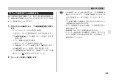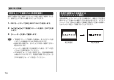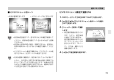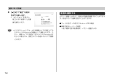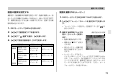User manual - File 2
71
撮影する(応用編)
■ ビジネスショット用シーン
重要!
• 被写体が【液晶モニター】に収まるような構図で撮影して
ください。被写体が【液晶モニター】からはみ出すと認識
できません。
• 被写体と背景が同色の場合、認識できません。被写体と
背景の境界がはっきりするような構図で撮影してくださ
い。
• ビジネスショット機能で撮影中は、デジタルズームは使
用できません。光学ズームのみ使用できます。
参考
• 名刺や書類の撮影時に、被写体に対してカメラが傾いて
いると、「台形歪み」(長方形の被写体が遠近の関係で台
形として写ってしまう状態)が生じます。本機は台形歪
みが生じた画像を自動的に補正するため、撮影時の多少
の台形歪みを気にする必要はありません。
• 名刺や書類を写します
•
ホワイトボードなどを写します
ビジネスショット機能で撮影する
1.
RECモードにして【BS】(BEST SHOT)を押します。
2.
【왖】【왔】【왗】【왘】でビジネスショット用のシーンを選び、
【SET】を押します。
3.
【シャッター】を押して撮影
します。
• 補正確認画面が表示され
ます。ただし、補正候補
が検出できない場合は、
補正確認画面が表示され
ず、エラーメッセージが
表示されます(173ペー
ジ)。その後、撮影した元
画像を保存します。
4.
【왗】【왘】で補正候補を選びます。